WPS Excel输入日期变成了数字的解决方法
时间:2023-11-20 15:45:02作者:极光下载站人气:217
很多小伙伴在使用wps对表格文档进行编辑的过程中都会遇到各种各样的问题,例如在表格中输入日期时,日期总是会自动变为数字,这时我们该用什么方法进行解决呢。其实很简单,我们在WPS中只需要选中要输入日期的单元格,然后右键单击选择设置单元格格式选项,接着在单元格格式的弹框中,我们先点击日期选项,再选择一个自己需要的日期格式,最后点击确定选项即可。有的小伙伴可能不清楚具体的操作方法,接下来小编就来和大家分享一下WPS excel输入日期变成了数字的解决方法。
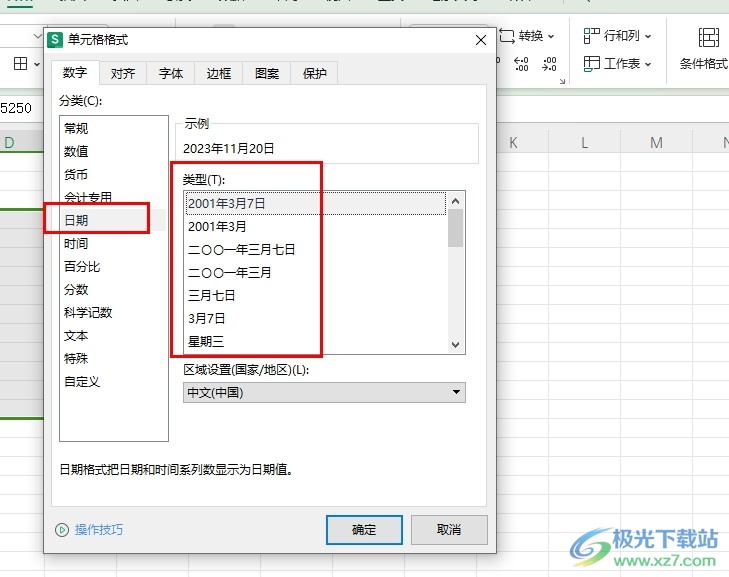
方法步骤
1、第一步,我们在电脑中右键单击一个表格文档,然后先点击打开方式选项,再选择WPS office选项
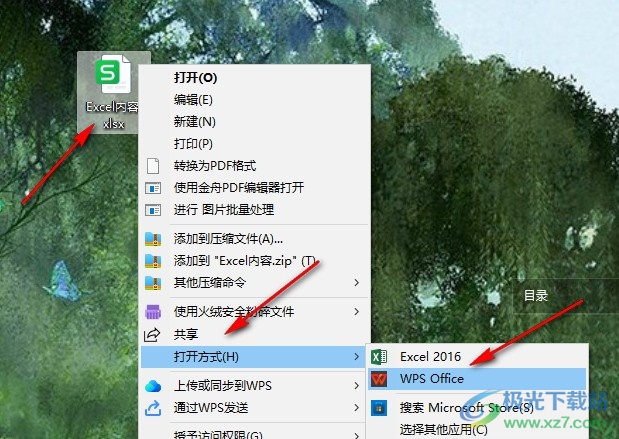
2、第二步,进入WPS编辑页面之后,我们在该页面中输入日期,然后点击回车键就变为了数字
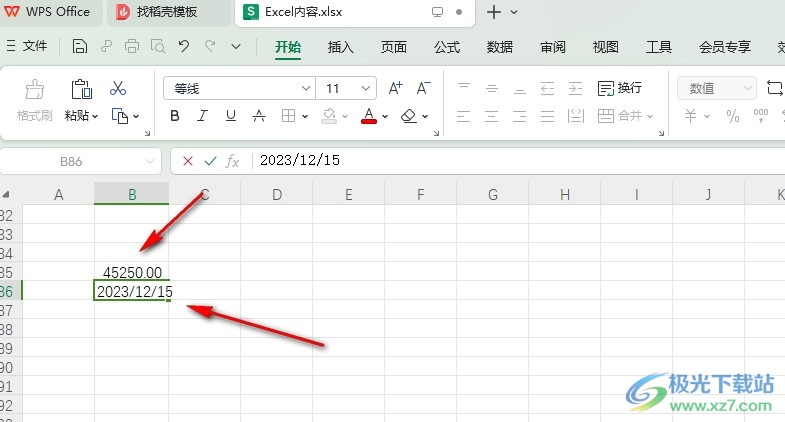
3、第三步,将要正常输入日期,我们可以选中需要输入日期的单元格,然后右键单击选择“设置单元格格式”选项
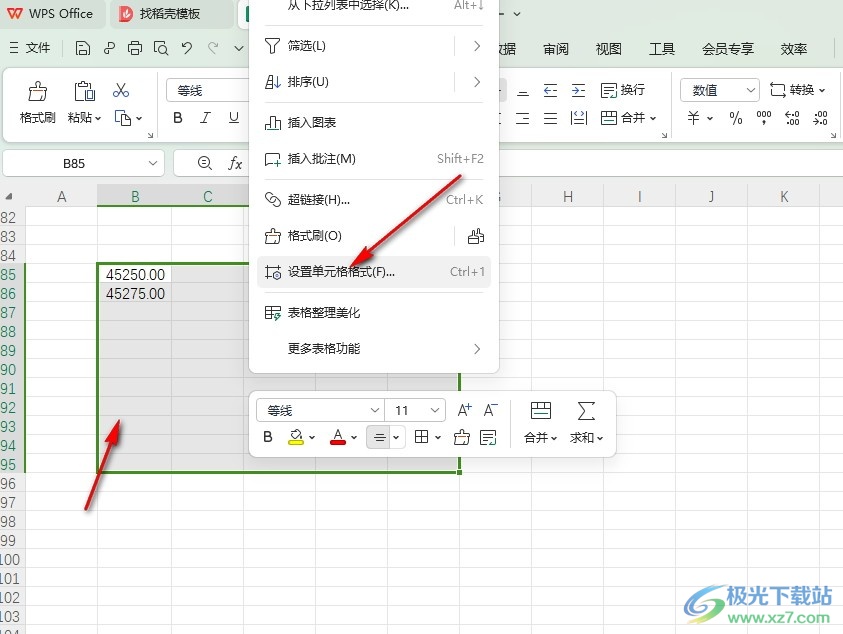
4、第四步,打开设置单元格格式选项之后,我们在弹框中先点击日期选项,再选择一个自己需要的日期格式,接着点击确定选项即可
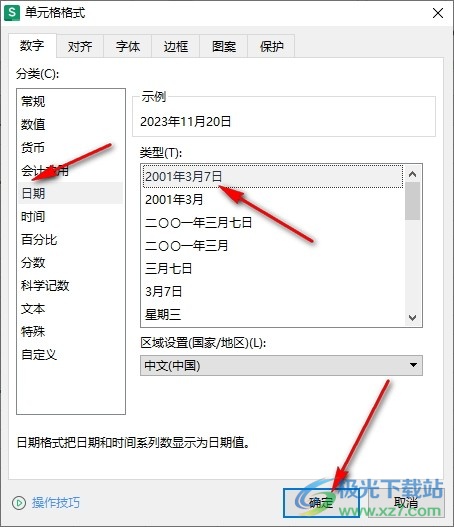
5、第五步,点击确定选项之后我们就能看到单元格区域内的数字都自动变为日期格式了
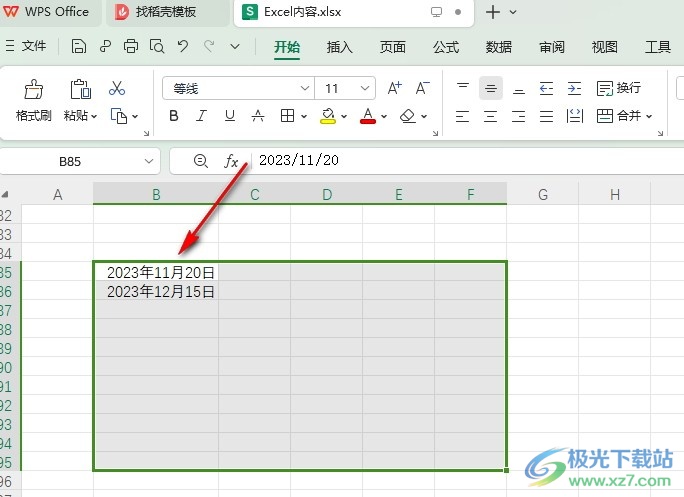
以上就是小编整理总结出的关于WPS Excel输入日期变成了数字的解决方法,我们在WPS中选中需要输入日期的单元格,然后右键单击选择设置单元格格式选项,接着在弹框中先点击日期选项,再选择一个日期格式,最后点击确定选项即可,感兴趣的小伙伴快去试试吧。

大小:240.07 MB版本:v12.1.0.18608环境:WinAll, WinXP, Win7, Win10
- 进入下载
相关推荐
相关下载
热门阅览
- 1百度网盘分享密码暴力破解方法,怎么破解百度网盘加密链接
- 2keyshot6破解安装步骤-keyshot6破解安装教程
- 3apktool手机版使用教程-apktool使用方法
- 4mac版steam怎么设置中文 steam mac版设置中文教程
- 5抖音推荐怎么设置页面?抖音推荐界面重新设置教程
- 6电脑怎么开启VT 如何开启VT的详细教程!
- 7掌上英雄联盟怎么注销账号?掌上英雄联盟怎么退出登录
- 8rar文件怎么打开?如何打开rar格式文件
- 9掌上wegame怎么查别人战绩?掌上wegame怎么看别人英雄联盟战绩
- 10qq邮箱格式怎么写?qq邮箱格式是什么样的以及注册英文邮箱的方法
- 11怎么安装会声会影x7?会声会影x7安装教程
- 12Word文档中轻松实现两行对齐?word文档两行文字怎么对齐?
网友评论